-
小编告诉你uefi启动设置
- 2017-09-25 12:54:23 来源:windows10系统之家 作者:爱win10
新出的电脑大都采用uefi引导模式,缩短了启动时间和从休眠状态恢复的时间,为了发挥UEFI模式下能够最大的性能就必须开启uefi引导模式,接下来系统之家小编跟大家介绍电脑开启uefi引导的方法。
减少了BIOS自检的步骤,加快平台的启动是uefi 的最大特点,有人为了电脑运行的速度提上一个台阶,就在那里设置,结果有的弄巧成拙,今天小编就教大家如何设置uefi启动。能让你们有一个快速运转的电脑。
关于uefi启动设置
开机按F8进入BIOS,(不同品牌的电脑进入的快捷键不一样)
切换到Boot,选择UEFI Boot回车设置为Enabled
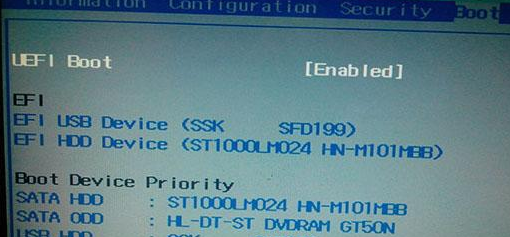
uefi界面1
thinkpad笔记本则在Startup下,把UEFI/Legacy Boot设置为UEFI Only
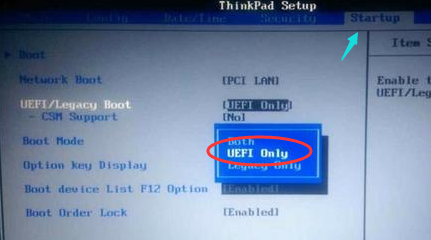
uefi界面2
神舟笔记本在Boot下把Boot mode select设置为UEFI
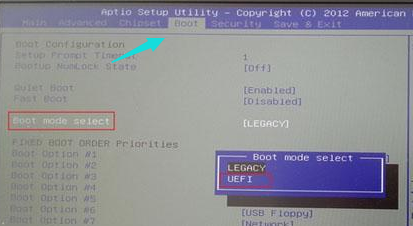
uefi界面3
把Boot Type设置为UEFI Boot Type
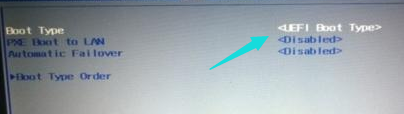
uefi界面4
Launch CSM默认是Disabled,并开启Secure Boot,开启Secure boot就不能识别启动盘,包括uefi启动盘,所以要禁用Secure Boot,CSM开启时表示Legacy模式,关闭时表示UEFI模式。
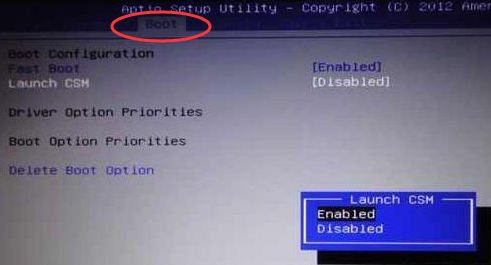
uefi界面5
完成设置之后,按F10保存修改。
以上就是uefi启动设置的操作步骤了。
猜您喜欢
- 外星人笔记本系统重装图文教程..2017-02-13
- 华硕bios设置u盘启动方法2017-01-25
- 金士顿u盘怎么样,小编告诉你金士顿u盘..2018-08-21
- usb驱动安装不成功,小编告诉你usb驱动..2017-12-20
- u盘大小怎么算实际容量2017-04-09
- 告诉你主板bios怎么设置u盘启动..2019-03-23
相关推荐
- 装机系统win7u盘版详细图解教程.. 2017-03-24
- 小编告诉你硬盘坏道检测教程,硬盘坏道.. 2017-10-27
- u盘文件访问被拒绝怎么解决.. 2017-04-15
- usb启动,小编告诉你如何制作usb启动盘.. 2018-01-25
- 安装系统到u盘里教程 2017-04-10
- 工具活动小编激密教您怎么把歌曲到U盘.. 2017-09-18





 魔法猪一健重装系统win10
魔法猪一健重装系统win10
 装机吧重装系统win10
装机吧重装系统win10
 系统之家一键重装
系统之家一键重装
 小白重装win10
小白重装win10
 深度技术ghost Xp Sp3 专业装机版1807
深度技术ghost Xp Sp3 专业装机版1807 Flash相册制作大师v9.6 官方最新安装版 (制作Flash相册浏览)
Flash相册制作大师v9.6 官方最新安装版 (制作Flash相册浏览) ASLR Process Scanner v1.0 绿色版 (缓冲区进程溢出扫描工具)
ASLR Process Scanner v1.0 绿色版 (缓冲区进程溢出扫描工具) 趣游网加速浏览器 v1.0官方免费版
趣游网加速浏览器 v1.0官方免费版 uc浏览器绿色版 v6.2.3831.3精简版
uc浏览器绿色版 v6.2.3831.3精简版 字体管家 v5.0 免费版 (9000多字体任你安装选择)
字体管家 v5.0 免费版 (9000多字体任你安装选择) SyncBackPro
SyncBackPro  小白系统Ghos
小白系统Ghos 净网大师ADSa
净网大师ADSa 雨林木风Ghos
雨林木风Ghos 萝卜家园 Gh
萝卜家园 Gh 游者游戏浏览
游者游戏浏览 系统之家64位
系统之家64位 Biscuit(多开
Biscuit(多开 ie10中文版官
ie10中文版官 XnExpress Pr
XnExpress Pr 喜马拉雅Linu
喜马拉雅Linu 粤公网安备 44130202001061号
粤公网安备 44130202001061号